O Xbox, desenvolvido e mantido pela Microsoft, é um console de jogos amplamente reconhecido que se conecta a telas para exibir o jogo. Com várias gerações já lançadas, o Xbox consolidou sua presença no mercado de jogos online. Além disso, funcionalidades como chats em grupo tornaram a interação social entre jogadores mais acessível e agradável. As festas do Xbox permitem que até sete amigos se comuniquem por meio do console. No entanto, alguns jogadores têm encontrado dificuldades com as festas do Xbox One, incluindo atrasos ao receber convites e problemas ao aceitá-los, o que impede a interação fluida. Se você está passando por isso, este guia detalhado e prático é para você e vai mostrar como solucionar essas dificuldades.
Resolvendo Problemas ao Aceitar um Convite para uma Festa do Xbox
Para começar, vamos entender as principais razões por trás desses problemas de chat em grupo. Geralmente, existem quatro causas comuns para as dificuldades com o chat ao vivo do Xbox, que incluem:
- Configurações incorretas podem impedir que os convites de festa e jogos funcionem corretamente no seu Xbox.
- Conexões de cabo soltas ou desgastadas também podem ser a causa.
- Restrições nas configurações de privacidade e compartilhamento do seu console podem levar ao mau funcionamento das festas do Xbox Live.
- Problemas nos servidores da Xbox podem impactar o funcionamento do chat em grupo. Se o servidor estiver inativo, a comunicação pode ser interrompida.
Como o problema de chat do Xbox pode ser causado por qualquer um desses fatores, é aconselhável seguir todas as soluções apresentadas abaixo na ordem para garantir a resolução mais rápida.
Observação: As soluções a seguir se aplicam tanto ao Xbox One quanto ao Xbox Series.
Método 1: Soluções Básicas
As etapas de solução de problemas mais básicas são capazes de resolver os problemas do Xbox Live Party sem a necessidade de métodos mais complexos.
Método 1A: Verifique o Status dos Servidores Xbox
Antes de tentar qualquer método mais avançado, é fundamental verificar se os servidores da Xbox estão operacionais. Embora seja uma causa menos comum para os problemas nas festas do Xbox Live, é importante descartá-la. Consulte a página de Status da Xbox para verificar se o serviço está ativo e funcionando normalmente.
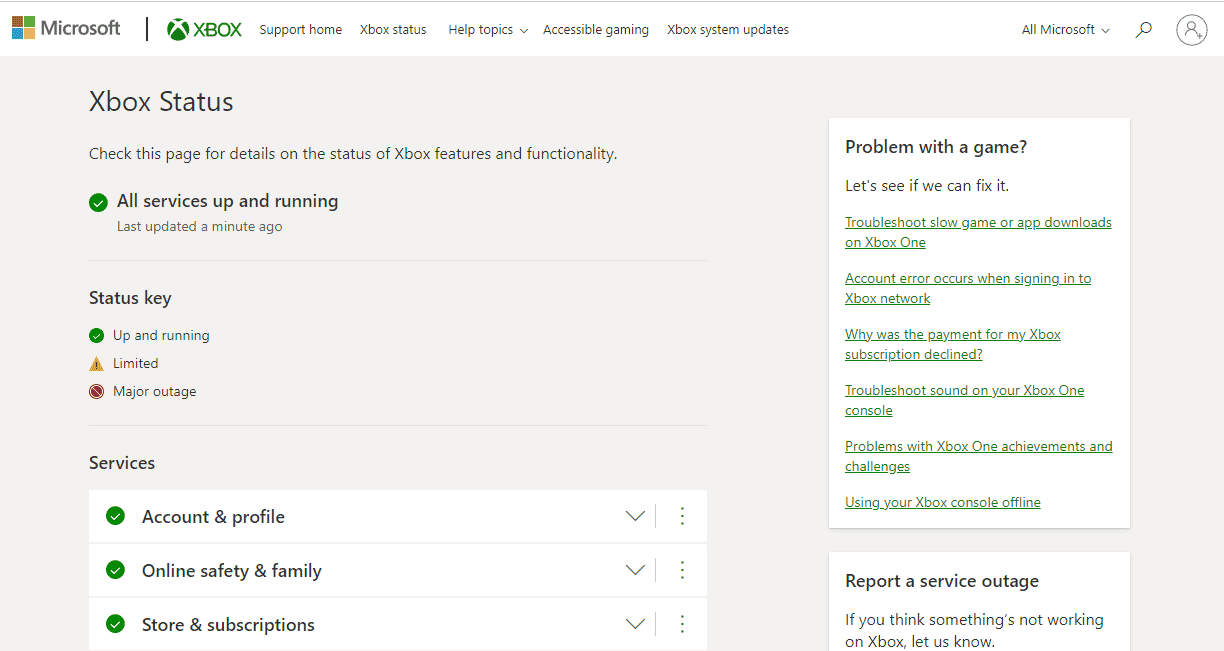
Método 1B: Verifique o Microfone
Outra causa comum, embora frequentemente ignorada, é a conexão do microfone. Às vezes, o microfone pode não estar corretamente ligado ao controle, o que impede que sua voz seja ouvida. Verifique a conexão do microfone para descartar essa possibilidade.

Método 1C: Verifique a Velocidade da Rede
A velocidade da sua conexão de rede também pode afetar a qualidade do chat em grupo. Uma conexão lenta ou fraca pode comprometer o recurso. Certifique-se de que sua velocidade de internet atenda aos requisitos mínimos para o Xbox Live, que são 3 Mbps para download e 0,5 Mbps para upload.
1. Pressione o botão Xbox no seu controle e vá para Perfil e sistema.
2. Selecione Configurações.
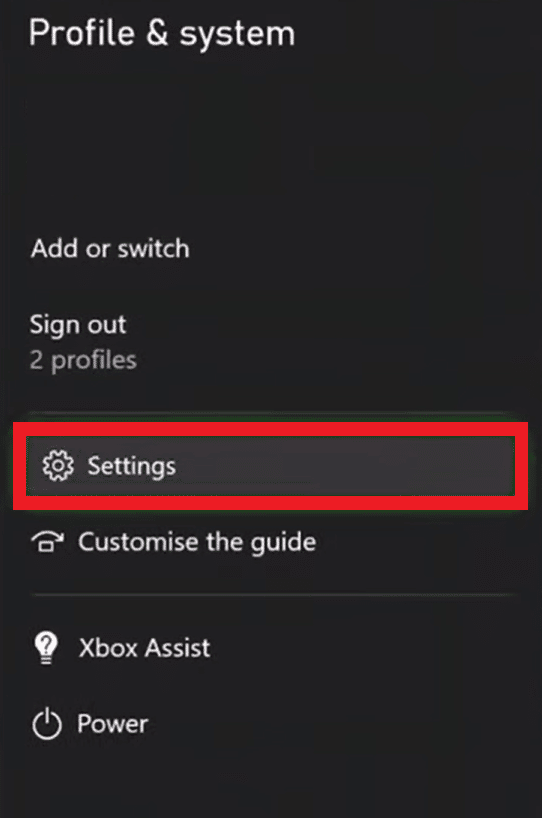
3. Na aba Geral, selecione Configurações de rede.
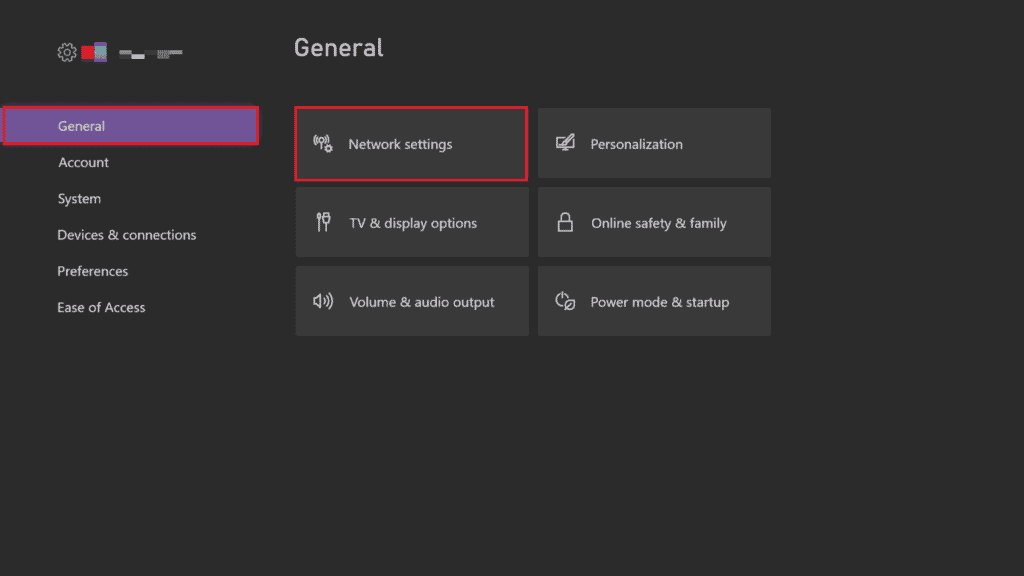
4. Escolha Testar velocidade e estatísticas de rede.
Este teste irá ajudá-lo a verificar a sua conexão e se ela é adequada para o uso do Xbox Live.
Método 2: Garanta uma Conexão Estável
Múltiplas conexões usando a mesma banda larga podem causar lentidão e dificultar o funcionamento das festas do Xbox Live. Certifique-se de ter uma conexão estável com velocidade superior a 6 MB.
1. Abra Perfil e sistema pressionando o botão Xbox.

2. Dentro de Perfil e Sistema, selecione Configurações.

3. Na aba Geral, selecione Configurações de rede.
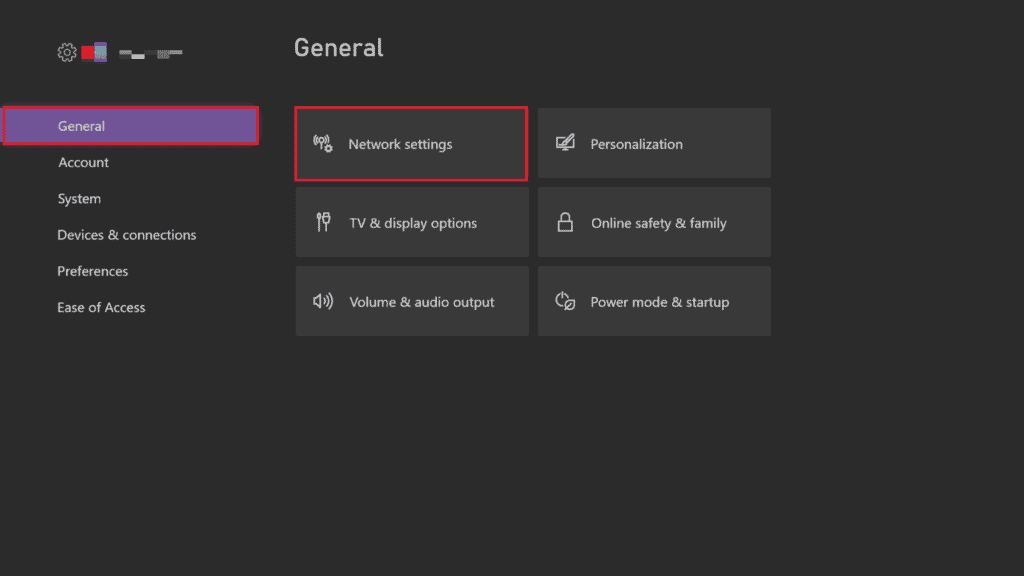
4. Em seguida, selecione Configurações avançadas.
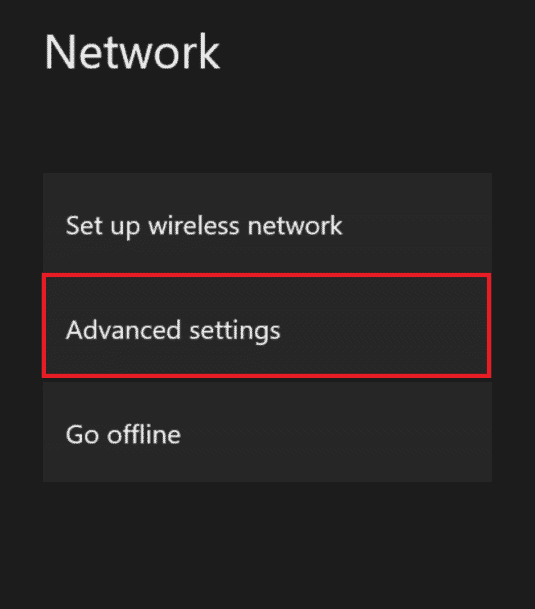
5. Escolha as configurações de IP para verificar a velocidade da sua conexão de banda larga.
Nota: Você pode definir as configurações de IP manualmente para garantir uma conexão mais estável. Repita o mesmo processo com as configurações de DNS.
Método 3: Verifique o Tipo de NAT
O Network Address Translation (NAT) converte endereços IP públicos em privados. Verificar o tipo de NAT no seu Xbox pode ajudar a resolver os problemas de aceitar convites para festas do Xbox. Se o seu tipo de NAT for moderado ou restrito, isso pode impedir o funcionamento adequado do seu chat em grupo. Siga os passos abaixo para corrigir este problema:
1. Abra Meus jogos e aplicativos no seu Xbox One.
2. Em Configurações, vá para Geral e selecione Configurações de rede.
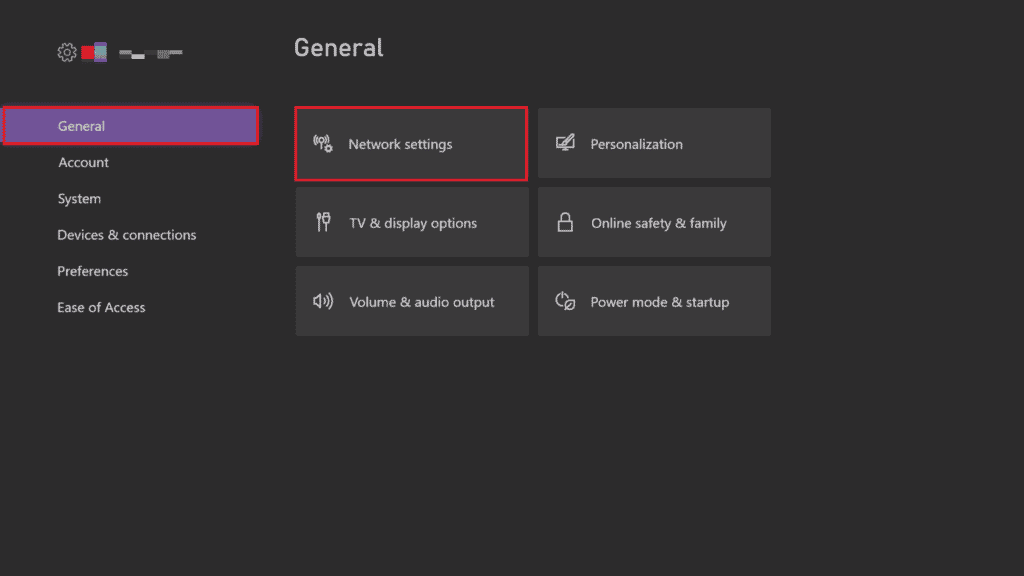
3. Selecione Testar tipo de NAT.
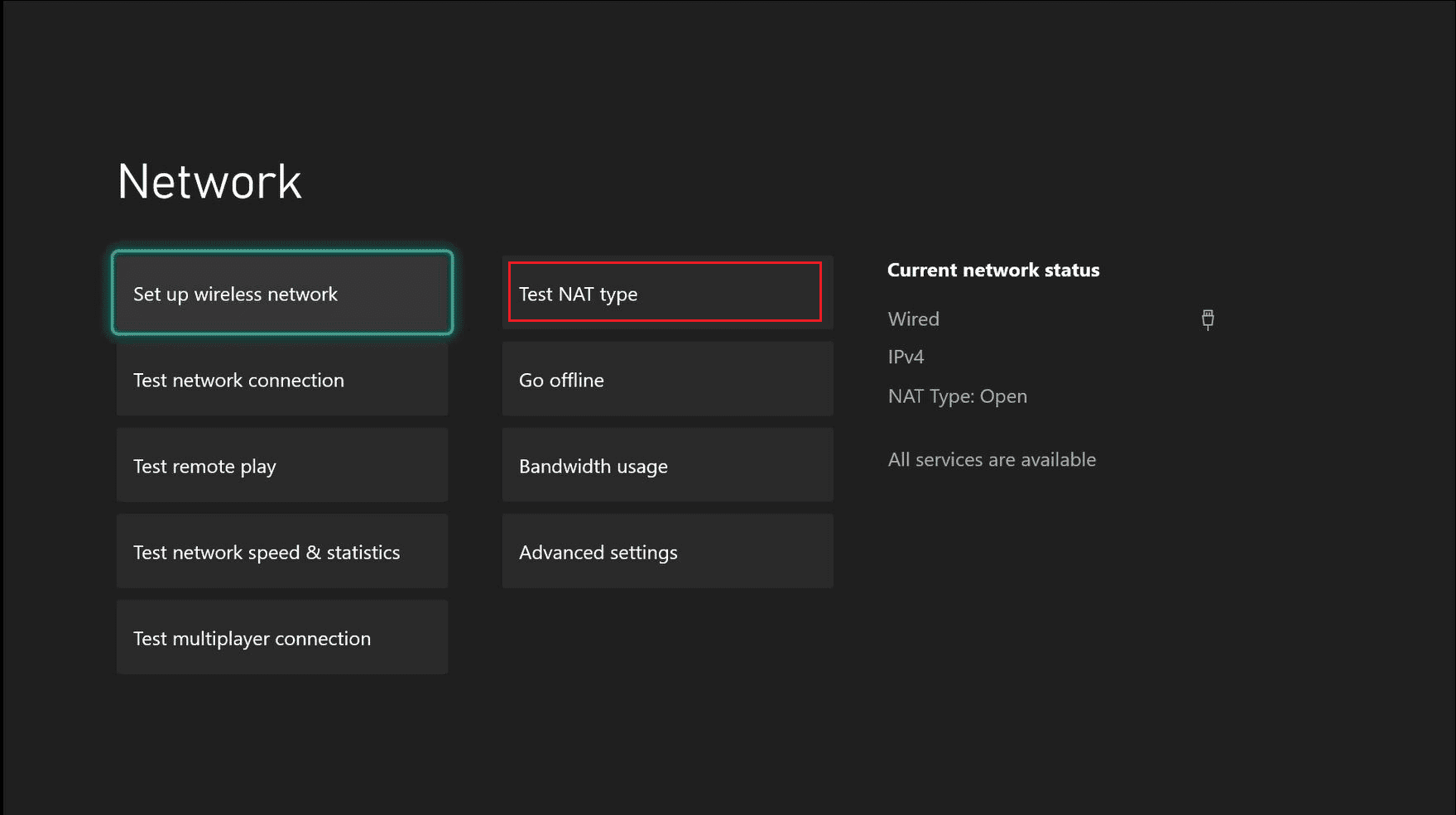
4. Após a conclusão do teste, selecione Continuar se o seu tipo de NAT for aberto.
Método 4: Verifique o Volume do Chat da Festa
Problemas com a festa do Xbox One também podem ocorrer se o volume do chat estiver muito baixo ou no zero, impossibilitando a comunicação com seus amigos. Certifique-se de verificar as configurações de áudio do chat da festa.
1. Pressione o botão Xbox para acessar Festas e chats.
2. Abra o chat da festa e verifique o volume de cada pessoa.
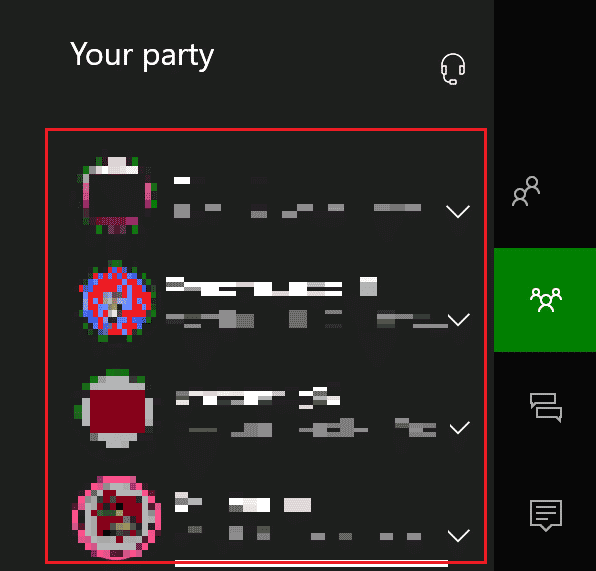
3. Ajuste a barra de volume para o máximo.
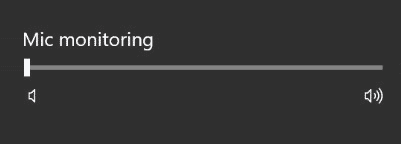
Método 5: Ajuste as Configurações de Privacidade
Convites do Xbox que não funcionam podem ser resultado de configurações de privacidade incorretas, impedindo outros jogadores de ingressarem ou conversarem com você. Ajuste as configurações de privacidade para corrigir o problema.
1. Pressione o botão Xbox no controle para abrir Perfil e sistema.

2. Selecione Configurações.
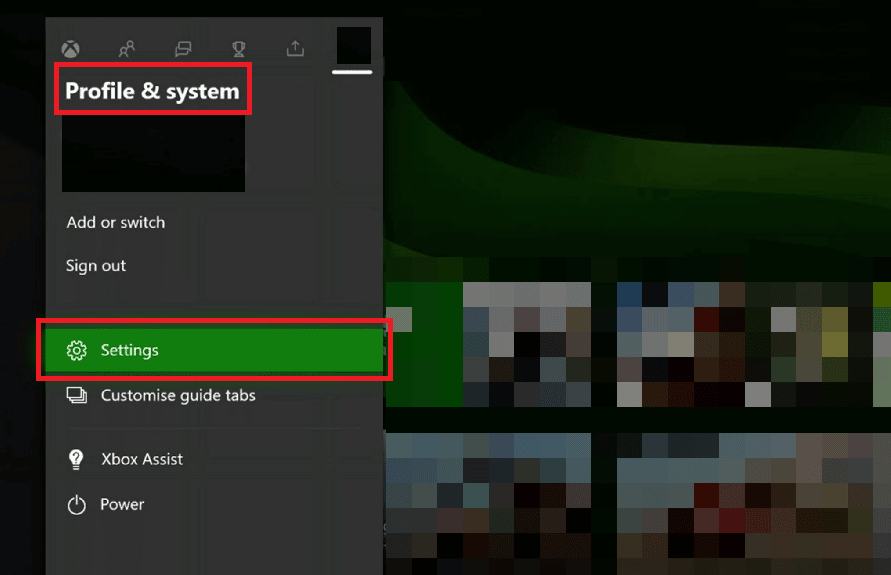
3. Selecione Conta.
4. Vá para Privacidade e segurança online.
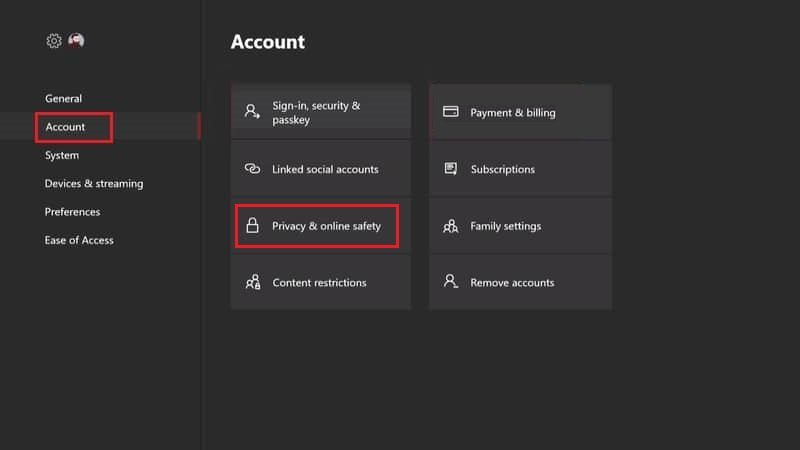
5. Selecione Ver detalhes e personalizar.
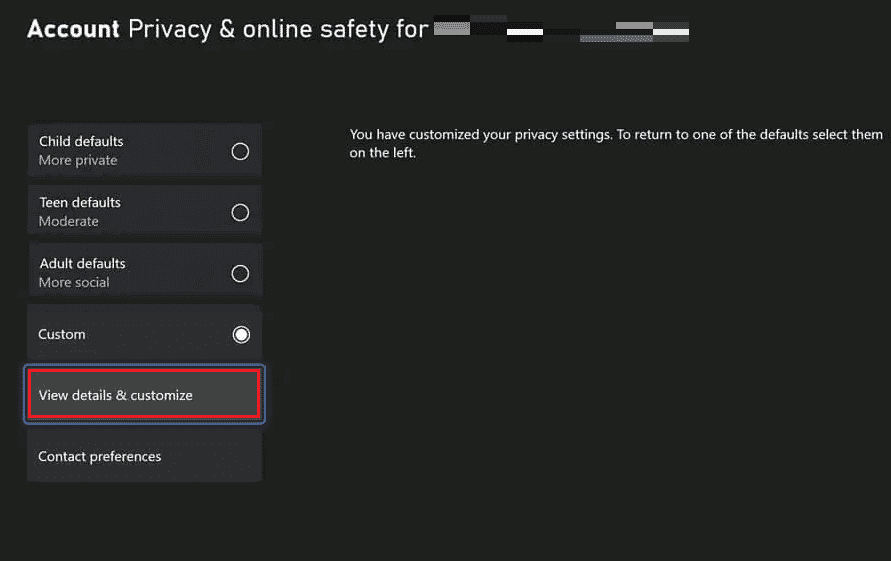
6. Selecione a opção Comunicar com voz e texto.
7. Escolha Todos.
Nota: Você pode escolher amigos específicos conforme sua preferência.
Método 6: Reinicie o Console Xbox
Reiniciar o console Xbox pode resolver o problema de convites que não funcionam. As seguintes etapas o guiarão neste processo:
1. Mantenha pressionado o botão Xbox no console por 10 segundos.
2. Desconecte os cabos e reconecte-os ao console.
3. Ligue o console Xbox pressionando o botão Xbox.

Quando as etapas forem concluídas, uma tela verde aparecerá indicando que o ciclo de energia foi bem-sucedido.
Nota: Se a tela verde não aparecer, repita os passos acima.
Método 7: Execute uma Atualização do Sistema
Se as soluções anteriores não funcionarem, tente fazer uma atualização do sistema no seu Xbox. Esta medida pode ser eficaz para resolver problemas de chat em grupo. Siga os passos abaixo para descartar problemas ao aceitar um convite para um problema de festa do Xbox:
1. Pressione o botão Xbox para abrir o guia.

2. Vá para Perfil e sistema, seguido de Configurações.

3. Na seção Geral, selecione Configurações de rede.
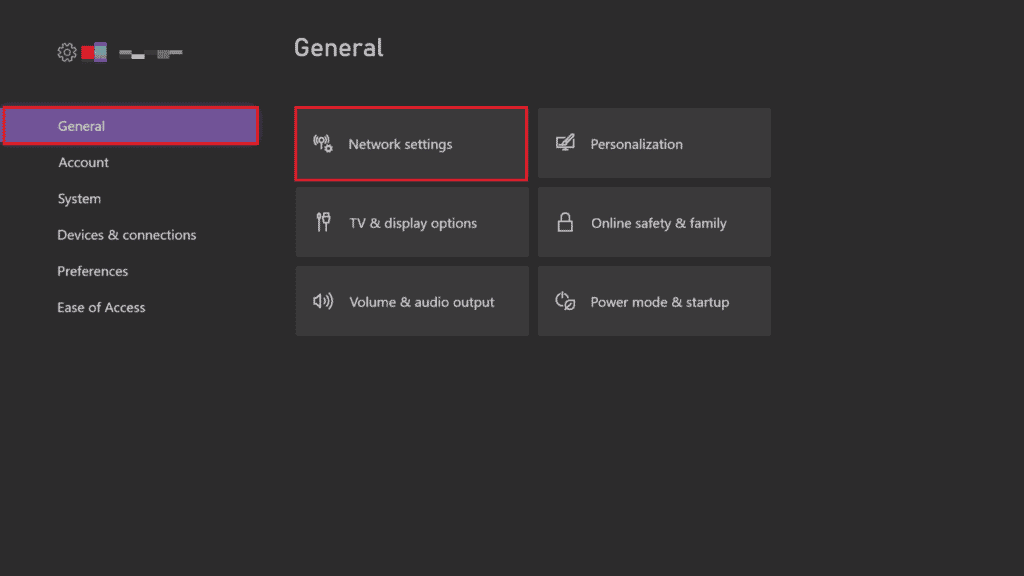
4. Escolha Configurações avançadas.
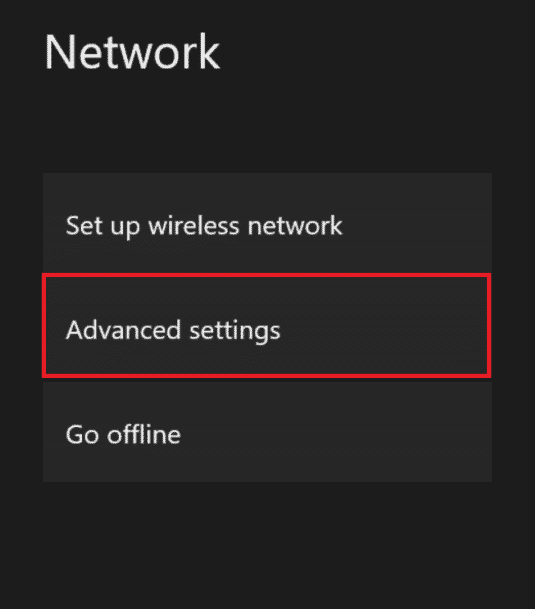
5. Selecione Endereço Mac alternativo e escolha Limpar.
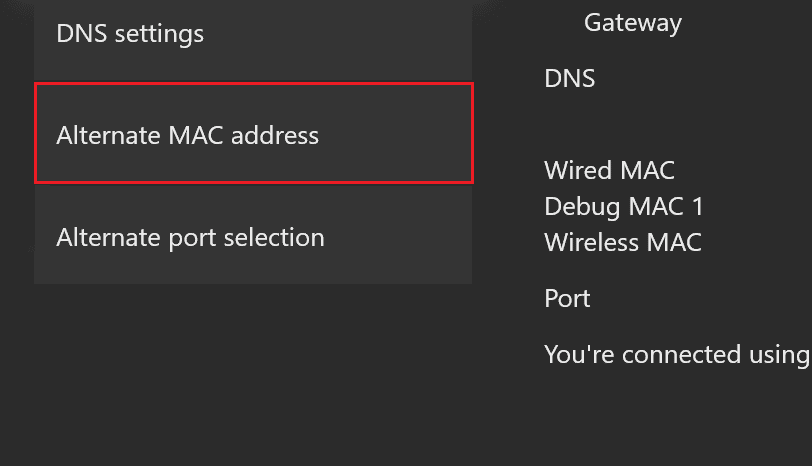
6. Reinicie seu Wi-Fi para reiniciar seu Xbox.
Método 8: Reative ou Desbloqueie um Jogador
É possível que você tenha silenciado ou bloqueado um jogador, impedindo a comunicação. Nesse caso, reative ou desbloqueie o jogador. Siga os passos abaixo:
1. No controle, pressione o botão Xbox.

2. Selecione Festas e chats.
3. Expanda para ver os jogadores/membros.
4. Selecione o membro que você deseja reativar.
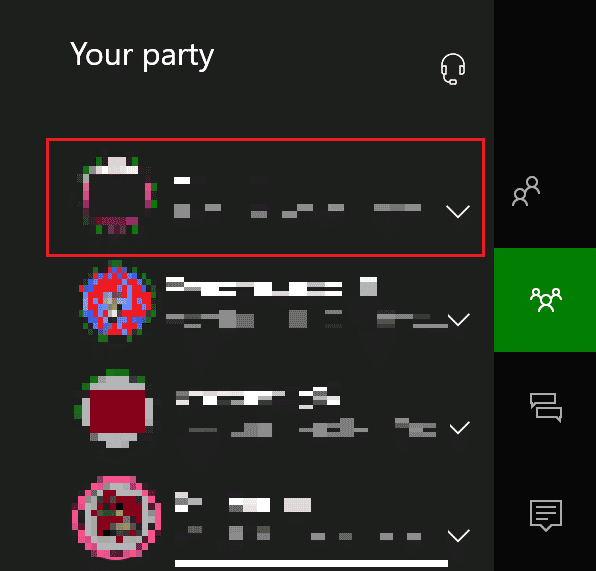
5. Selecione a opção Ativar som.
Método 9: Aumente o Volume do Fone de Ouvido
Além de verificar o volume do chat da festa, verifique o volume do fone de ouvido, pois ele pode ter sido reduzido ou silenciado. Siga os passos abaixo:
1. Abra as Configurações do Xbox como feito anteriormente.

2. Selecione Dispositivo e conexões no painel esquerdo e, em seguida, Acessórios.
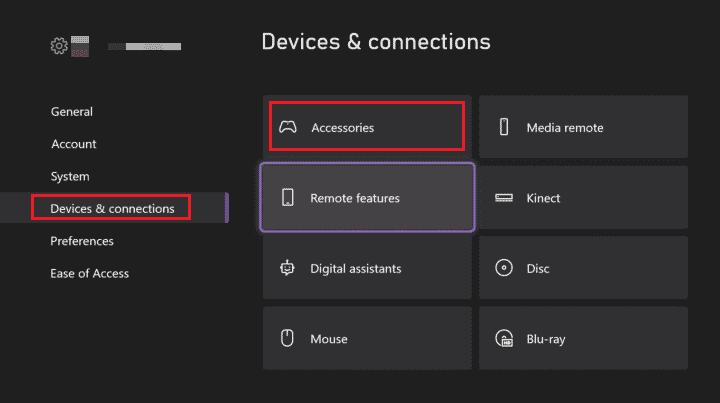
3. Selecione o ícone de três pontos para abrir as configurações do controle.
4. Selecione Volume.
5. Em Áudio, aumente o volume do fone de ouvido.
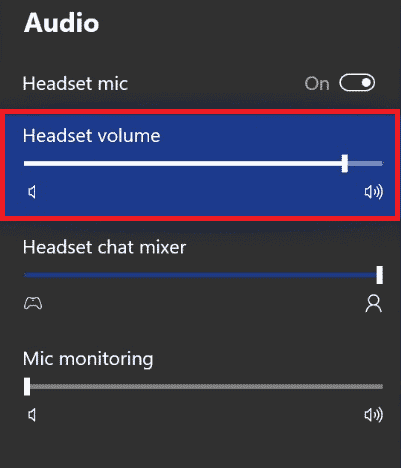
Verifique se isso resolveu os problemas ao aceitar um convite para uma festa do Xbox.
Método 10: Altere a Saída do Chat da Festa
Convites do Xbox atrasados podem ocorrer se houver um problema com o fone de ouvido. Se o fone de ouvido não se conectar corretamente ao dispositivo, tente usar os alto-falantes da TV como saída de chat.
1. Abra as Configurações do Xbox.
2. Selecione a aba Geral e escolha Volume e saída de áudio.
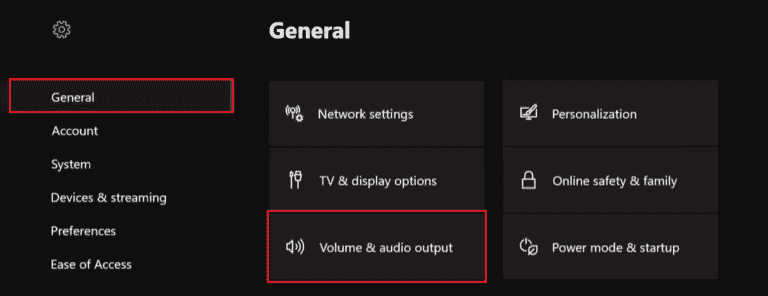
3. Selecione Saída do chat da festa.
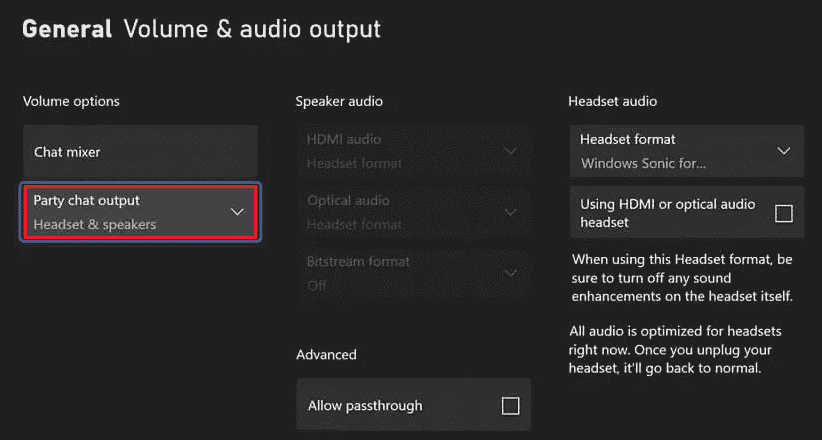
4. Selecione Fone de ouvido e alto-falantes.
5. Ajuste o volume em 10 etapas.
Método 11: Ajuste o Mixer de Chat
Se o chat da festa estiver funcionando bem, mas você não consegue ouvir, ajustar o mixer de chat pode resolver problemas de chat ao vivo do Xbox.
1. Abra as Configurações do Xbox como feito anteriormente.
2. Em Geral, abra Volume e saída de áudio.
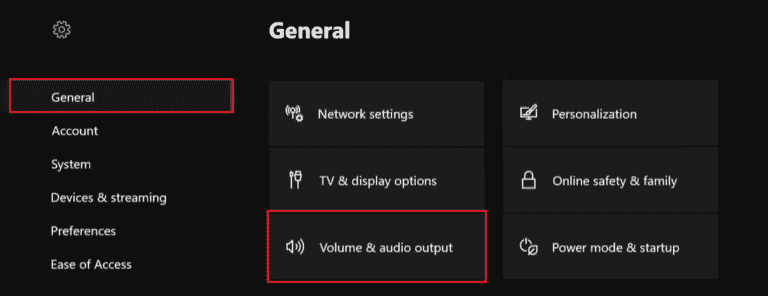
3. Selecione Mixer de chat.
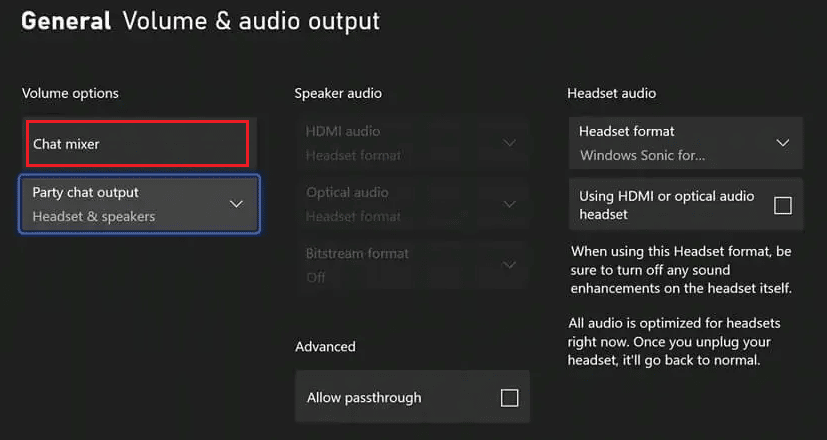
4. Escolha a opção desejada no mixer de chat e certifique-se de não ativar a opção Silenciar todos os outros sons.
Método 12: Ative o Kinect
Se você usa o Kinect para chat em grupo no Xbox, ele pode estar desativado. Para reativá-lo siga os passos abaixo:
1. Conecte o Kinect ao seu Xbox novamente.
2. Abra Perfil e sistema pressionando o botão Xbox.
3. Selecione Configurações.

4. Selecione Dispositivos e conexões e escolha Kinect.
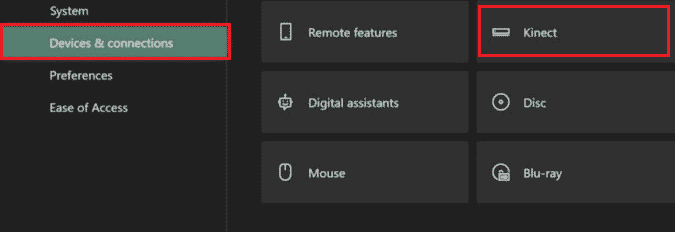
5. Ative-o para chat em grupo.
Método 13: Redefina o Console
O último método para resolver problemas com convites atrasados do Xbox é redefinir o console. Reiniciar o console ajuda a corrigir erros caso nenhum dos métodos anteriores tenha funcionado. Siga os passos abaixo para redefinir o seu Xbox:
Observação: Os passos a seguir não apagarão seus jogos e dados do Xbox.
1. Pressione o botão Xbox no console para iniciar a redefinição.
2. Em Configurações, selecione Sistema > Informações do console.
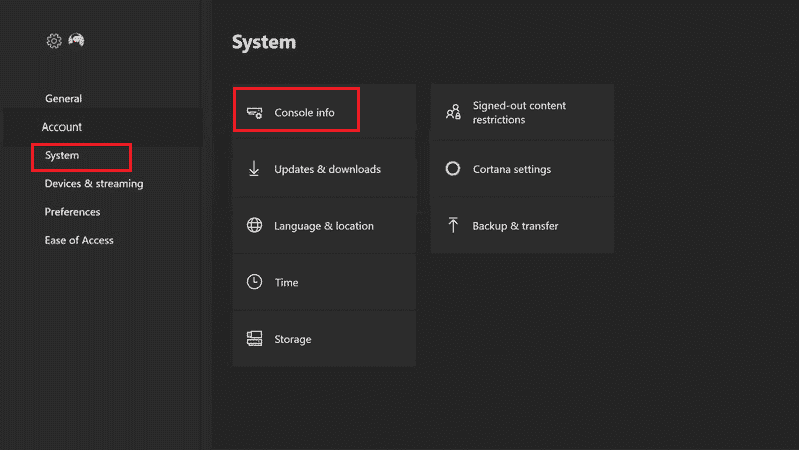
3. Selecione Redefinir console.
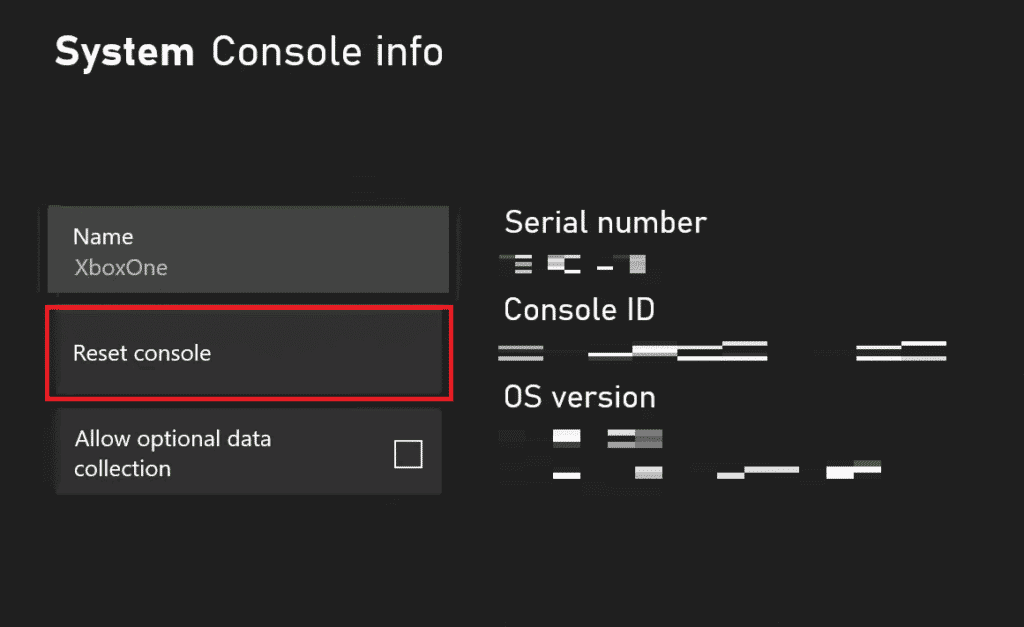
4. Selecione REINICIAR E MANTER MEUS JOGOS E APLICATIVOS.
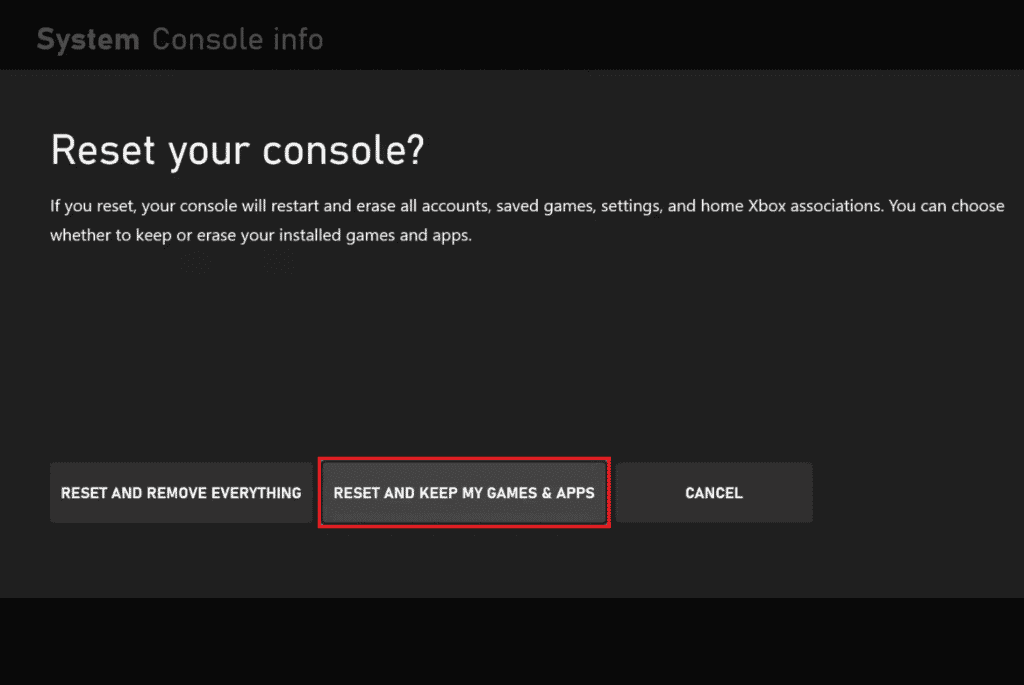
***
Esperamos que este guia tenha sido útil para resolver os problemas com convites atrasados e dificuldade em aceitá-los no seu Xbox. Informe qual método funcionou melhor para você. Se tiver outras dúvidas ou sugestões, deixe um comentário abaixo. Teremos prazer em ajudar.